
Se sei in giro e non hai a disposizione una connessione internet Wi-Fi gratuita, allora puoi “sfruttare” la connessione Internet del tuo iPhone in modo da poter navigare tramite il tuo PC o Mac (o anche altro dispositivo come tablet). Questa funzione di “condivisione” della connessione internet del iPhone è chiamata “Hotspot personale” su iPhone (noto anche come “tethering“) e puoi utilizzarla sia tramite Wi-Fi che tramite collegamento USB. Abbiamo già vist come attivare tethering su Android, adesso vediamo come poterlo fare su un iPhone in modo da collegare iPhone al computer per navigare comodamente da quest’ultimo.
Cosa devi sapere sul “Tethering”
Prima di tutto devi sapere che non tutti i gestori di telefonia mobile includono questa funzionalità. Se il tuo piano dati cellulare non consente il tethering, potresti non vedere affatto l’opzione Hotspot personale nella schermata delle impostazioni del tuo iPhone. Potrebbe essere necessario pagare un extra per accedervi.
Altra cosa da sapere è che quando usi il tuo iPhone come connessione dati, stai usando il tuo piano dati mobile e come tale, se hai un limite di Giga al mese, questa soglia potrebbe essere a rischio. Se disponi di dati illimitati o di un limite elevato, questo potrebbe non essere un problema ma è bene informarsi prima in modo da evitare spiacevoli sorprese nella prossima fatturazione.
Anche se disponi di dati illimitati, è molto probabile che tu disponga di una quantità limitata di dati di tethering o, almeno, di dati di tethering ad alta velocità. Il tuo operatore potrebbe addebitarti un supplemento se hai bisogno di più dati in modalità tethering. Controlla il tuo piano tariffario per maggiori dettagli sulle funzionalità hotspot o tethering.
Infine è anche importante sapere che il tethering Wi-Fi consumerà la batteria del iPhone più rapidamente. Per questo è consigliabile collegare il tuo iPhone a una fonte di alimentazione o collegalo al PC/Mac tramite cavo USB durante il tethering. Assicurati di disabilitare l’hotspot anche quando non lo stai utilizzando altrimenti continuerà a “consumare” energia.
Come Attivare Hotspot Personale su iPhone
Esistono tre modi per collegare iPhone al computer per navigare sfruttando la sua connessione dati.
Una volta che si attiva la funzione Hotspot personale sul iPhone potrai utilizzare una qualsiasi di queste tre opzioni. Non dovrai modificare alcuna impostazione.
Innanzitutto, apri l’app Impostazioni e tocca “Hotspot personale” per accedere alle impostazioni dell’hotspot personale del tuo iPhone
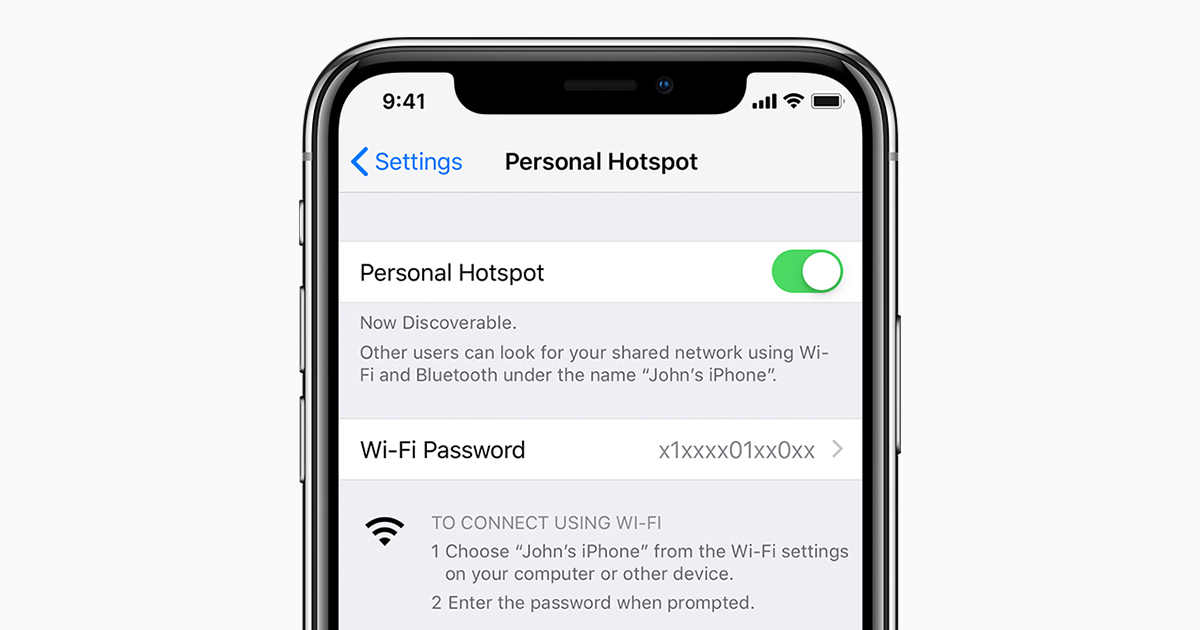
Prima di fare altre azioni devi toccare Wi-Fi Password per cambiare la password del tuo hotspot. E’ raccomandabile impostare una password non troppo banale perchè altrimenti chiunque si trova nel raggio di azione potrebbe potenzialmente connettersi al telefono. Scegli una password complessa anche se non prevedi di connetterti tramite Wi-Fi, poiché l’attivazione dell’hotspot personale trasmetterà la rete anche in modalità Wi-Fi a prescindere.
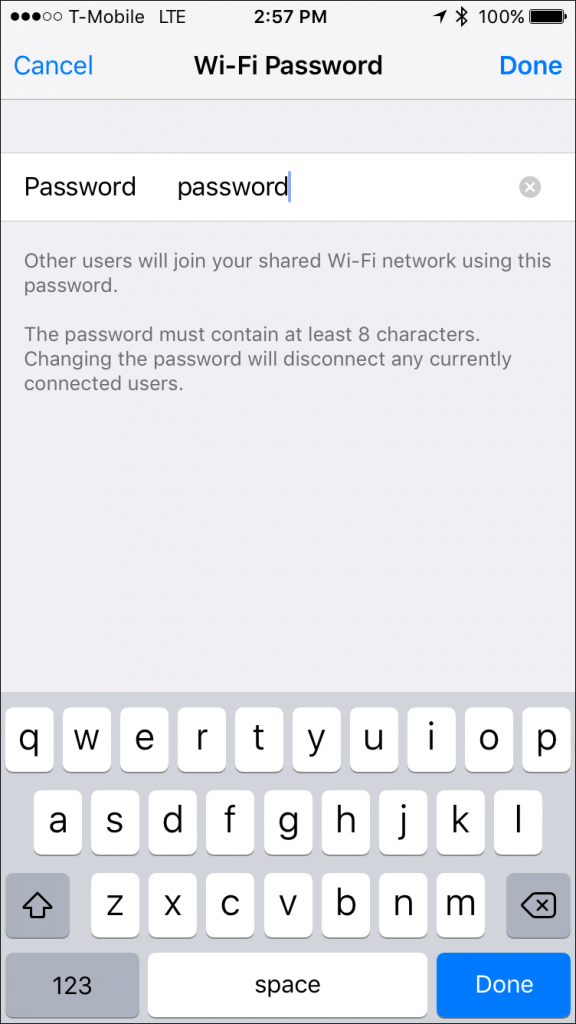
Poi puoi attivare l’hotspot personale spostando l’interruttore nella parte superiore delle impostazioni dell’hotspot personale.

Adesso è il momento di connettersi al tuo hotspot dal tuo computer sfruttando il Wi-Fi, Bluetooth o USB. In questo modo potrai navigare dal computer tramite la connessione dati del tuo iPhone.
A) Collegamento tramite Wi-Fi
Il modo più “comune” per collegare iPhone al computer per navigare è tramite Wi-Fi. Per farlo, ti basta connetterti ad esso come faresti con qualsiasi punto di accesso Wi-Fi, sia che tu stia utilizzando un PC Windows, Mac, iPad o qualsiasi altro dispositivo. Seleziona il tuo iPhone dall’elenco delle reti Wi-Fi disponibile sul tuo computer.
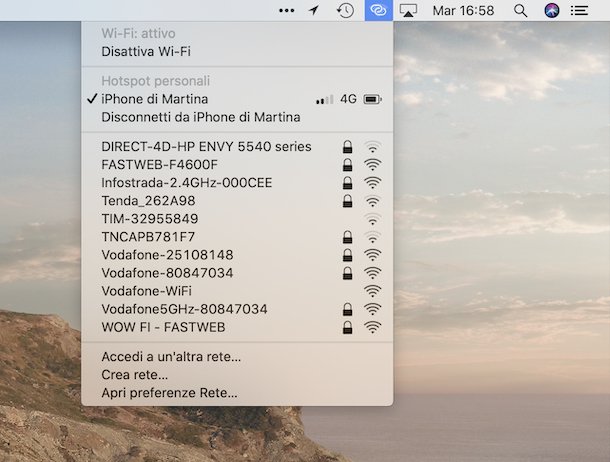
Se ti connetti per la prima volta alla rete dati del tuo iPhone, dovrai inserire la password che hai impostato in precedenza. Se tutto va bene, dovresti avere Internet sul tuo PC/Mac o altro dispositivo. Quando tu o qualcun altro siete connessi all’hotspot personale del vostro iPhone, una barra blu apparirà nella parte superiore e vi mostrerà quante connessioni sono attive

B) Connessione via Bluetooth
Wi-Fi e USB sono sicuramente più veloci del Bluetooth, ma se preferisci utilizzare il Bluetooth per connetterti al tuo hotspot, puoi farlo seguendo questi semplici passaggi.
Su PC Windows
Per connettersi tramite Bluetooth da un computer Windows, devi ovviamente prima attivare la funzionalità “bluetooth” dalle impostazioni di Windows. Poi fai clic sull’icona Bluetooth nella barra delle applicazioni e seleziona “Accedi a una rete di area personale”.
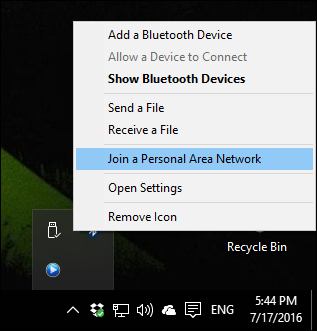
Poi fai clic su “Aggiungi un dispositivo” nell’angolo in alto a sinistra. Scegli il tuo iPhone dalla schermata risultante e fai clic su “Avanti” per continuare.

Come qualsiasi altra connessione Bluetooth, ti verrà mostrato un codice di accoppiamento sul tuo computer e sul tuo iPhone. Confronta i due codici di accesso e, se sono uguali, tocca “Associa” sullo schermo del tuo iPhone e “Sì” sulla schermata di accoppiamento di Windows.
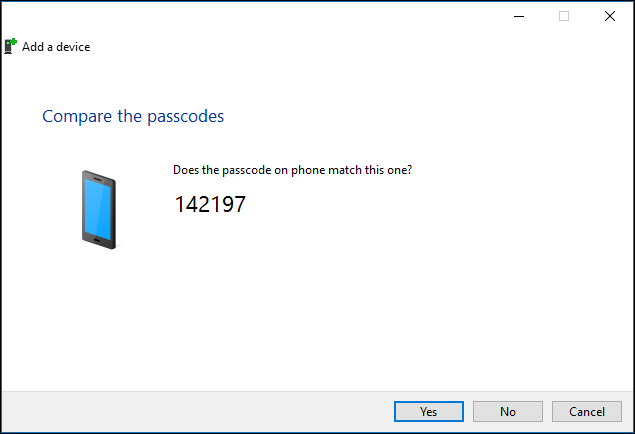
Consenti al tuo PC Windows di installare i file necessari sul tuo sistema. Una volta terminato, puoi fare clic con il pulsante destro del mouse sul tuo iPhone per collegarlo come punto di accesso. Adesso sei pronto per navigare in Internet dal tuo PC Windows, controllare la posta elettronica, chattare e così via!
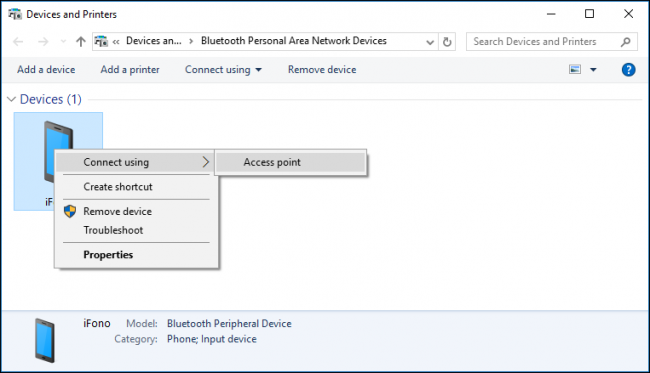
Su computer Mac
Su un Mac, apri Preferenze di Sistema> Bluetooth, trova il tuo iPhone nell’elenco e fai clic su “Accoppia” accanto al tuo iPhone.
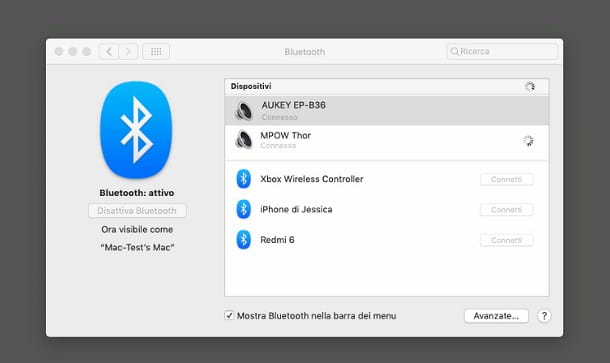
Ti verrà mostrato un codice di coppia sullo schermo del tuo Mac e sul tuo iPhone.
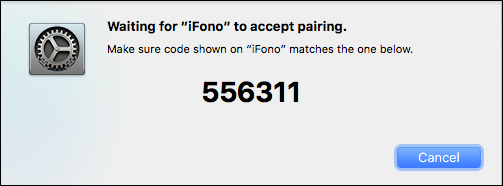
Se i codici corrispondono, tocca il pulsante “Accoppia” per confermare la connessione.
Ora, dalla barra dei menu del tuo Mac, fai clic sul simbolo Bluetooth, evidenzia il tuo iPhone nell’elenco e fai clic su “Connetti alla rete“.
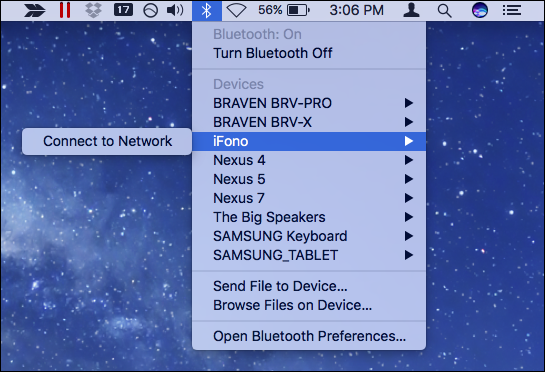
Ora sarai in grado di accedere a Internet tramite la connessione Bluetooth del tuo iPhone. Quando desideri disconnetterti, fai di nuovo clic sul simbolo Bluetooth, scegli il tuo iPhone, quindi “Disconnetti dalla rete“.
C) Collegamento tramite cavo USB
La connessione tramite USB è di gran lunga il metodo più semplice per collegare il telefono. Finché il tuo hotspot personale è attivo, tutto ciò che devi fare è collegare il telefono con un cavo USB. Sugli adattatori di rete dei PC Windows è possibile vedere che siamo connessi tramite “Apple Mobile Device Ethernet“.
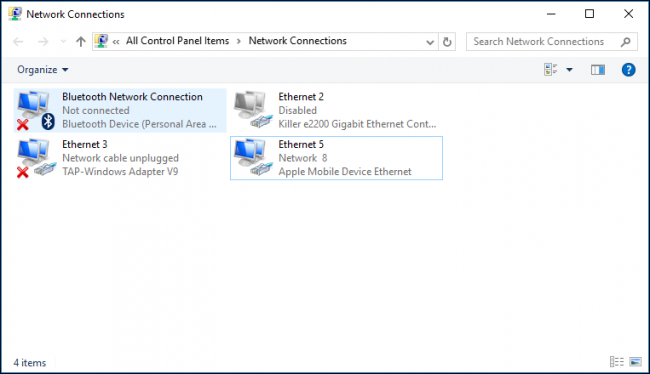
Sul Mac, possiamo vedere nelle impostazioni di rete che il tuo iPhone è connesso tramite la connessione USB.
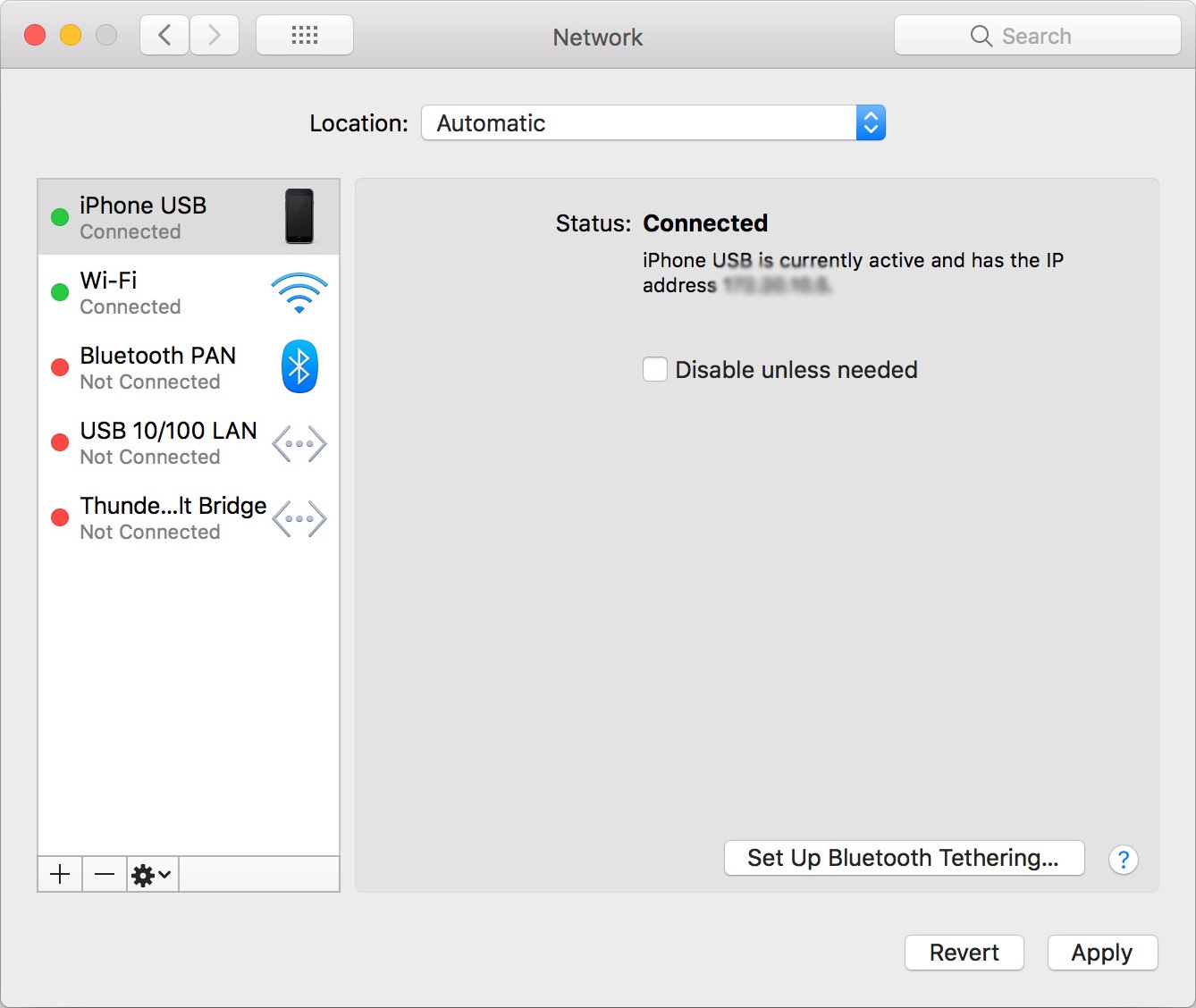
Qual’è il metodo migliore?
Di tutti i metodi descritti sopra, l’USB è quello più veloce ma il più scomodo, poiché richiede che il tuo iPhone sia fisicamente connesso al computer tramite il cavo. Tuttavia, è semplicissimo da configurare e non richiede alcuna configurazione.
Il Bluetooth è più sicuro del Wi-Fi, ma è il più lento dei tre metodi. Richiede anche la massima configurazione, anche se una volta fatto non dovrai più rifarlo.
Il Wi-Fi è il modo più diffuso per collegare iPhone al computer per navigare, ma non è sicuro se non utilizzi una password complessa, quindi assicurati di impostarne una. È anche molto facile connettersi, basta inserire la password una sola volta ed è quasi veloce come USB.
Detto questo, a meno che tu non voglia collegare il telefono al computer con un cavo USB (che ti offre l’ulteriore vantaggio di caricare la batteria), il Wi-Fi è chiaramente la scelta più conveniente per la maggior parte delle connessioni hotspot. Non c’è motivo di scegliere il Bluetooth a causa delle sue basse velocità, a meno che, naturalmente, questa non sia la tua unica scelta disponibile, ad esempio se il tuo adattatore Wi-Fi si comporta in modo instabile e non riesci a trovare un cavo USB.

GloboSoft è una software house italiana che progetta e sviluppa software per la gestione dei file multimediali, dispositivi mobili e per la comunicazione digitale su diverse piattaforme.
Da oltre 10 anni il team di GloboSoft aggiorna il blog Softstore.it focalizzandosi sulla recensione dei migliori software per PC e Mac in ambito video, audio, phone manager e recupero dati.
